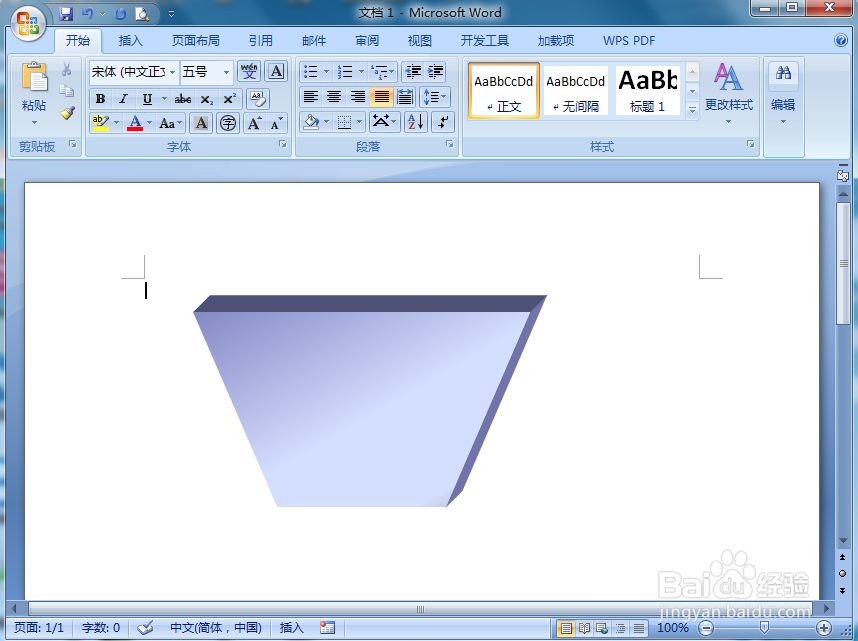1、打开word,进入其主界面中;
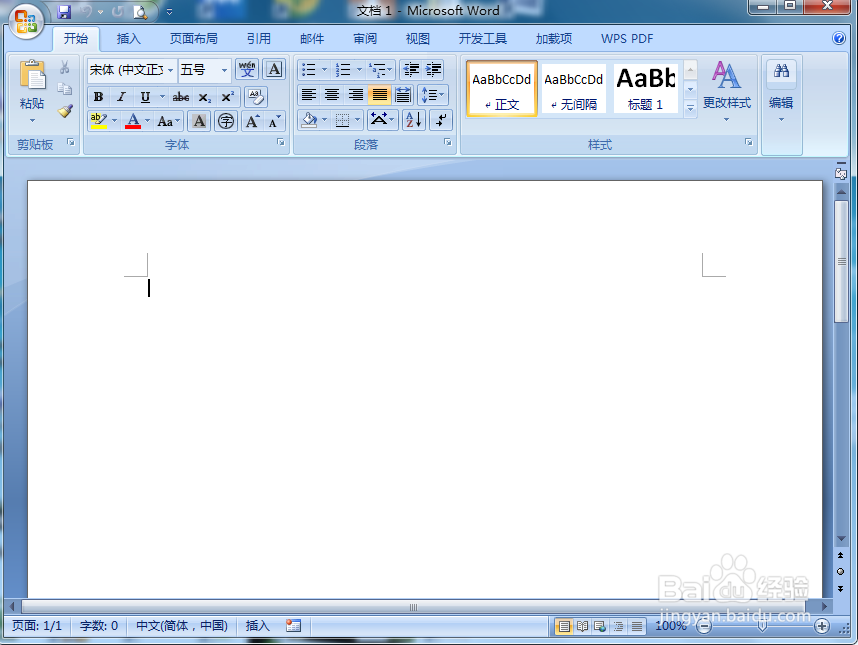
2、点击插入,选择形状工具,在基本形状中点击梯形;

3、按下鼠标左键不放,拖动鼠标,画出一个梯形;

4、点击形状填充,选择渐变,点击其他渐变;

5、点击渐变填充,在预设颜色中点击薄雾浓云;
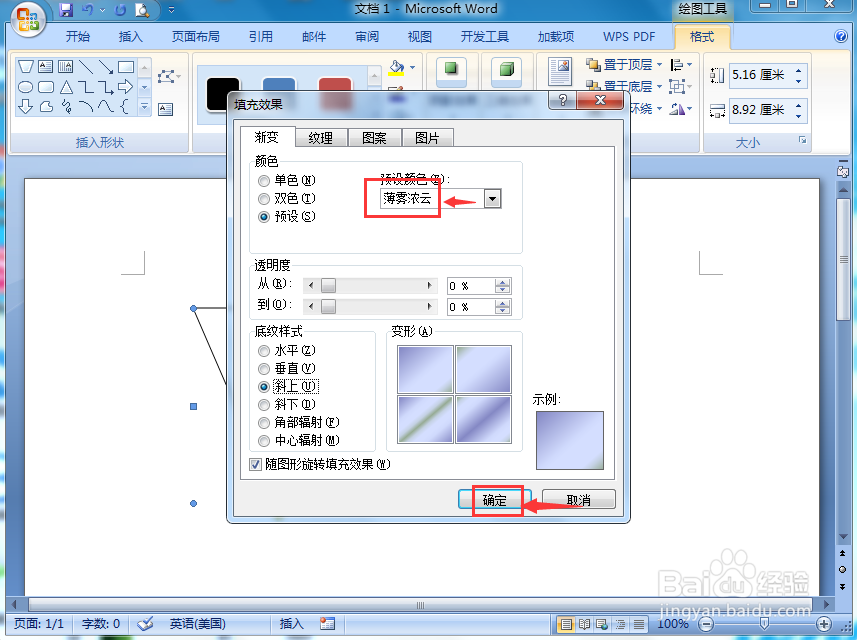
6、点击三维效果,选择平行中的三维样式1;
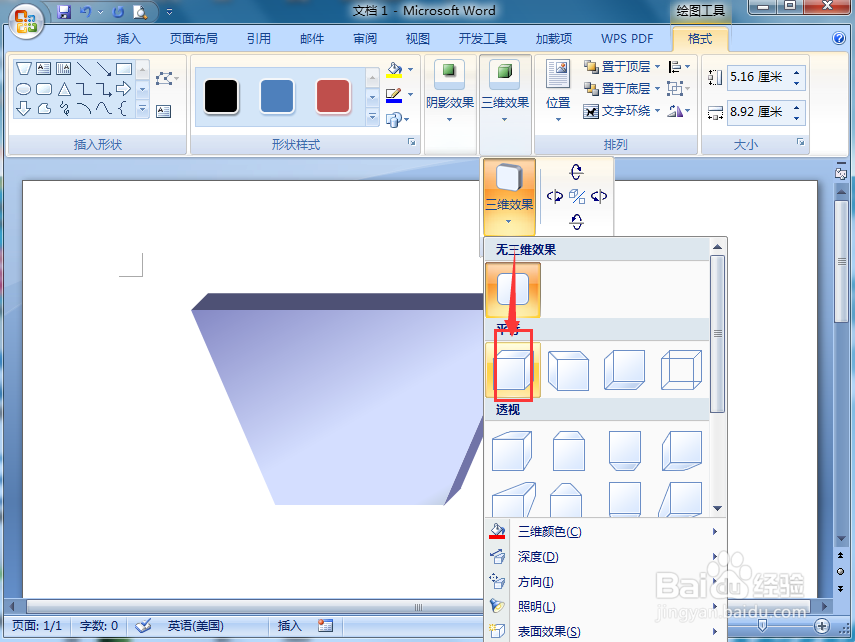
7、我们就在word中给梯形填充上了三维薄雾浓云效果。
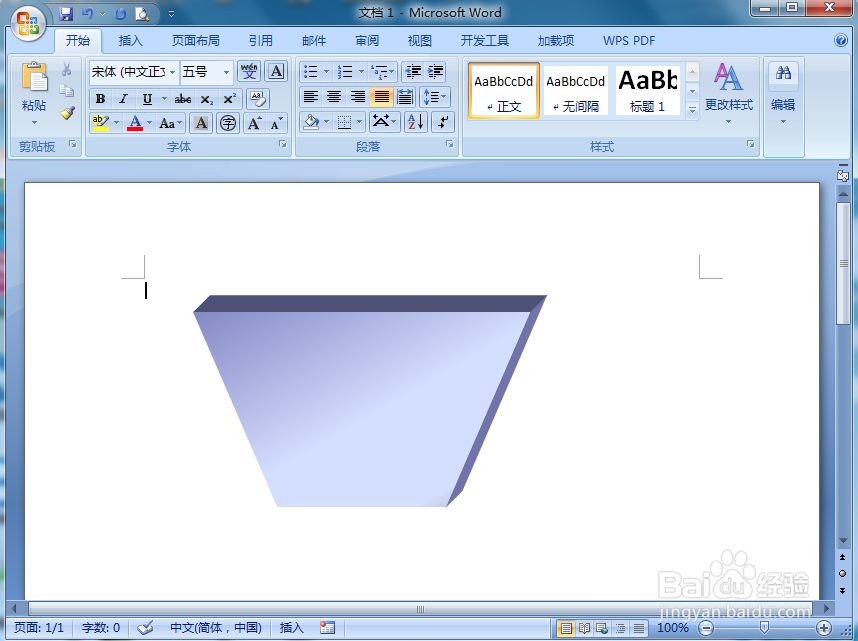
时间:2024-10-14 02:29:43
1、打开word,进入其主界面中;
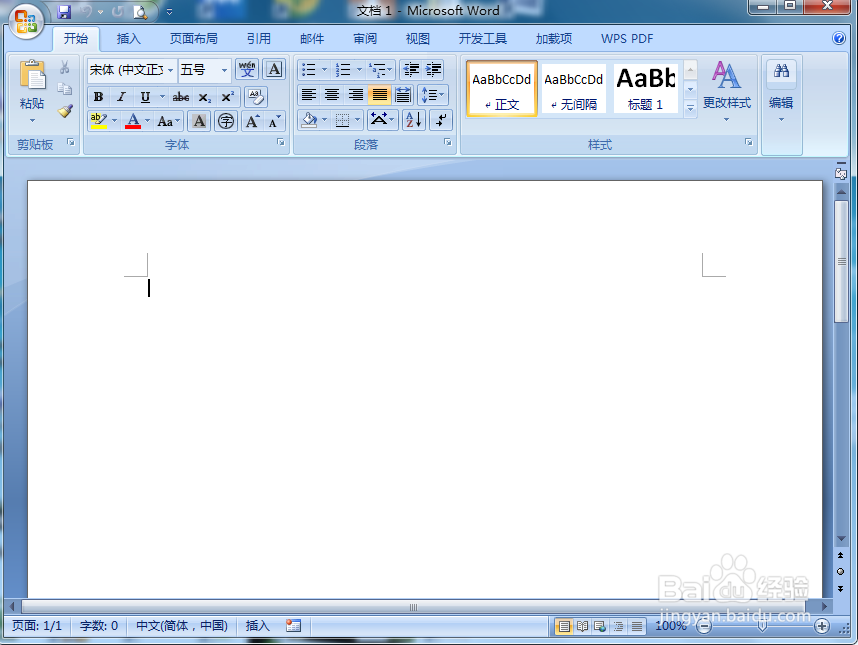
2、点击插入,选择形状工具,在基本形状中点击梯形;

3、按下鼠标左键不放,拖动鼠标,画出一个梯形;

4、点击形状填充,选择渐变,点击其他渐变;

5、点击渐变填充,在预设颜色中点击薄雾浓云;
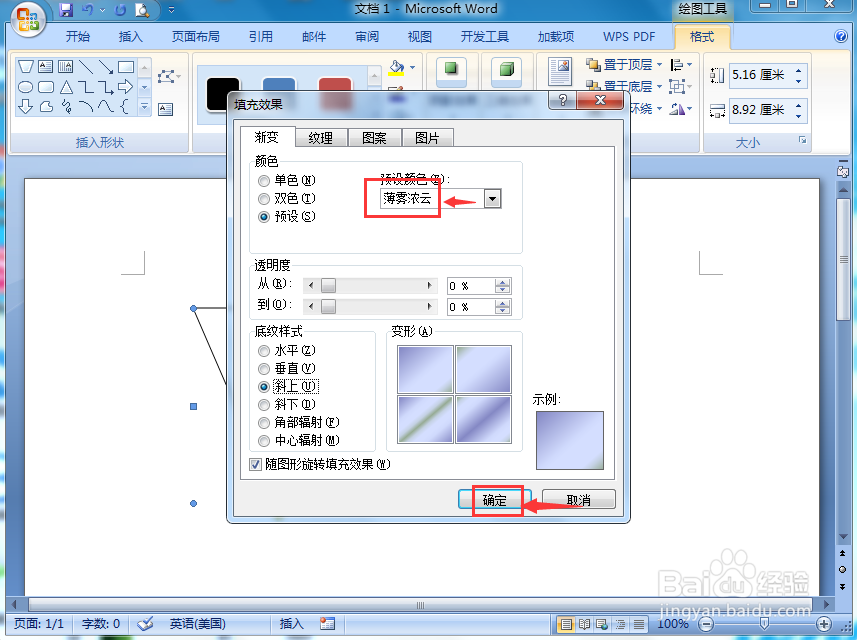
6、点击三维效果,选择平行中的三维样式1;
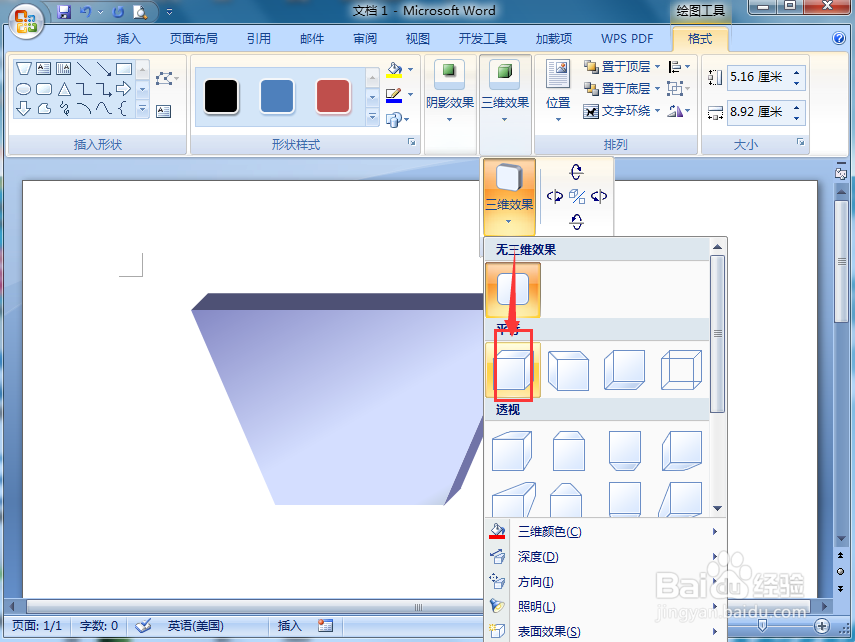
7、我们就在word中给梯形填充上了三维薄雾浓云效果。